Bước 1: mở Excel, mở fi le bảng tính cần in.
Bước 2: bấm Alt+F8, xuất hiện cửa sổ tạo Macro.
- Tại dòng MacroName, gõ InChanLe.
- Bấm nút Create, xuất hiện cửa sổ mới.
Bước 3: trong cửa sổ mới, dán đoạn code sau vào giữa 2 dòng trong cửa sổ: Dim Totalpages As Long Dim pg As Long Dim oddoreven As Integer Dim frompage As Integer Dim topage As Integer On Error GoTo enditt Totalpages = ExecuteExcel4Macro(“Get.Document(50)”) frompage = InputBox(“Tu trang (so chan thi in trang chan, so le thi in trang le)”) topage = InputBox(“Den trang”) For pg = frompage To topage Step 2 ActiveWindow.SelectedSheets.PrintOut from:=pg, To:=pg Next pg enditt:
Bước 4: đóng cửa sổ, lưu fi le Excel tên InChanLe.XLA vào thư mục C:\Program Files\Microsoft Offi ce\OFFICE11\ XLSTART.
Bước 5: trong Excel, mở fi le muốn in, bấm Alt+F8, bấm Run, xuất hiện cửa sổ 1. Gõ số bắt đầu (nếu in trang chẵn thì gõ số chẵn), bấm OK, xuất hiện cửa sổ thứ 2 gõ số trang cuối cùng.
Bước 6: tạo phím tắt cho lệnh này như sau: - Bấm Alt+F8, xuất hiện cửa sổ. - Chọn dòng InChanLe, bấm nút Options. - Gõ vào ký tự muốn gán phím tắt (có thể dùng Shift+P).



.png)

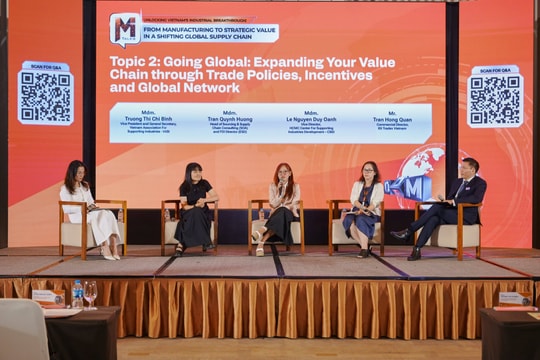





.jpg)









